

By Adela D. Louie, Last Update: November 4, 2018
Heutzutage würden Sie definitiv bemerken, dass jedes Android-Gerät eine Google-Suchleiste auf seinem Startbildschirm hat und es nur so schwer ist, diese zu ignorieren. Es verbraucht tatsächlich viel Platz auf Ihrem Android-Gerät. Dies ist ein Muss, dass Sie wissen, wie Sie Google Search Bar Android entfernen.
Auf diese Weise können Sie mehr Speicherplatz auf Ihrem Gerät sparen. Da Google jedoch bereits über eine eigene Marke wie das Pixel- und das Nexus-Handy verfügt, ist es nicht einfach, die Google-Suchleiste zu entfernen liegt daran, dass diese Art von Android-Geräten bereits eine hat eingebaute Funktion ihres Android-Systems, das das ist Lager Android-System. Dies bezieht sich eigentlich auf das von Google entwickelte System.
Tipps:
Andererseits verwenden einige Android-Geräte wie Samsung, LG, Sony und einige andere Android-Marken, die wir auf dem Markt haben, ihr eigenes Android-System, das eigentlich auf ihrem Android-System basiert. Diese Funktion kann einfach durch Ändern der Einstellungen Ihres Android-Geräts deaktiviert werden. In diesem Artikel zeigen wir Ihnen, wie Sie dies tun können Entfernen Sie die Google-Suchleiste auf Android sowohl für Google-Geräte als auch für benutzerdefinierte Android-Geräte.
Teil 1: So entfernen Sie die Google-Suchleiste auf benutzerdefinierten Android-GerätenTeil 2: So deaktivieren Sie Google App zum Entfernen der Google-SuchleisteTeil 3: So entfernen Sie die Google-Suchleiste mithilfe des benutzerdefinierten StartprogrammsTeil 4: So entfernen Sie die Google-Suchleiste, indem Sie das benutzerdefinierte ROM installierenTeil 5: Warum muss die Google-Suchleiste entfernt werden?Teil 6: Fazit
Menschen Auch LesenSo exportieren Sie Google Chrome-Lesezeichen in SafariWie behebt Google Drive Probleme bei der Synchronisierung nicht?
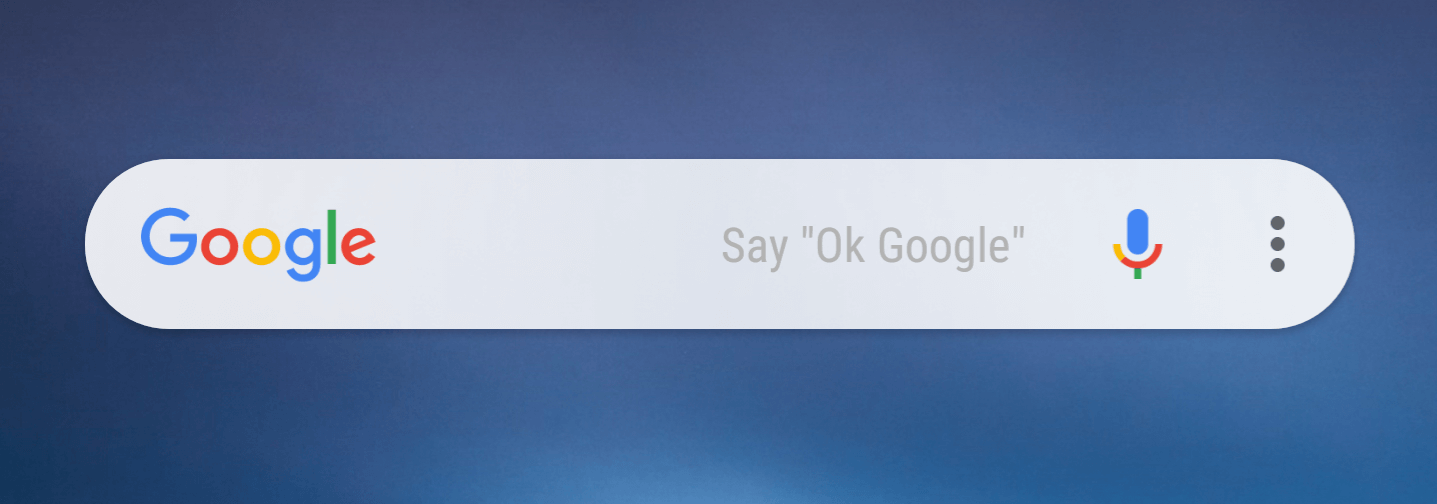
Es gibt verschiedene Android-Geräte, die Sie einfach deaktivieren können, indem Sie die Einstellungen Ihres Android-Geräts durchgehen.
Das Entfernen der Google-Suchleiste hängt jedoch von der Marke Ihres Android-Geräts ab. Mit den folgenden Schritten können Sie die Google-Suchleiste auf Ihrem Android-Gerät entfernen.
Wenn Sie Ihre Google-Suchleiste in den Einstellungen Ihres Android-Geräts nicht entfernen oder finden konnten, können Sie die Google-App auf Ihrem Android-Gerät deaktivieren.
Auf diese Weise können Sie die Google-Suchleiste auf dem Startbildschirm Ihres Geräts entfernen.
Ein Tipp ist hier, dass Sie tatsächlich dieselbe Methode verwenden können, wenn Sie ein Standard-Android-Systemgerät wie ein Google Pixel-Gerät oder ein Nexus-Gerät verwenden. Folgendes sollten Sie tun, um die Google-Suchleiste zu entfernen.
Sobald Sie die Google App auf Ihrem Android-Gerät deaktiviert haben, sind alle anderen Google-Funktionen betroffen, wie z. B. Ihr Google-Startseite und vieles mehr.
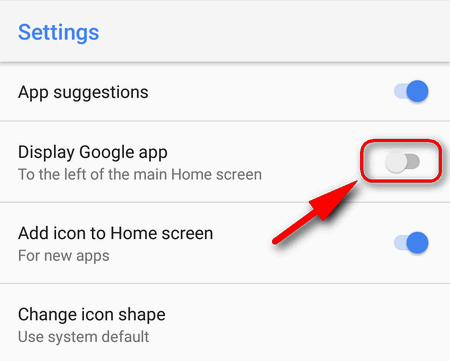
Die meisten Nutzer fragen, ob sie die Google-Suchleiste noch entfernen können, wenn sie ein Google Pixel-Gerät oder ein Nexus-Gerät verwenden. Das ist eigentlich nicht der Fall.
Für Motorola-Handys, die ein System verwenden, das dem Android-Standard nahe kommt, können Sie die Google-Suchleiste vom Startbildschirm aus entfernen, indem Sie einen Launcher eines Drittanbieters herunterladen.
Ab jetzt ist dies die einzige Möglichkeit, die Google-Suchleiste vom Startbildschirm Ihres Pixel oder Nexus-Geräts zu entfernen.
Mit einem benutzerdefinierten Startprogramm können Sie die Einstellungen Ihres Pixel- oder Nexus-Geräts anpassen. Sie können es anpassen, indem Sie die Benutzeroberfläche Ihres Pixel- oder Nexus-Geräts ändern. Das Gleiche gilt für das Hinzufügen eines neuen Widget oder neuer Verknüpfungen und natürlich das Entfernen der Google-Suchleiste.
Es gibt auch verschiedene Startprogramme, aus denen Sie wählen können. Diese sind alle im Google Play Store verfügbar. Sie sollten jedoch auch die Android-Version berücksichtigen, wenn Sie einen Launcher für Ihr Gerät auswählen.
Einige dieser im Google Play Store verfügbaren Startprogramme sind der "Google Now Launcher" und der "Nova Launcher". Beide Startprogramme werden für Android-Geräte empfohlen, die unter Marshmallow, Nougat und Oero ausgeführt werden.
Wenn Sie jedoch einen Launcher mit einer höheren Version von Android oder die neueste Version verwenden, besteht die Möglichkeit, dass einige Fehler auftreten.
Dies liegt daran, dass Launchers nicht wirklich mit dem neuen System mithalten können.
Wenn Sie jedoch ein Android-Gerät verwenden, das mit einer älteren Version wie Android 2.0 läuft, gibt es noch einige Launchers, die dies unterstützen. Zu den möglichen Startern gehören der Go Launcher EX, der ADW Launcher und der Zeam Launcher.

Bei dieser Methode müssen Sie sicherstellen, dass Ihr Android-Gerät verwurzelt ist, damit dies funktioniert. Wenn Ihr Android-Gerät verwurzelt ist, können Sie ein benutzerdefiniertes ROM auf Ihrem Android-Gerät installieren. Auf diese Weise können Sie alle Teile Ihres Android-Geräts steuern. Auf diese Weise können Sie die Google-Suchleiste von Ihrem Startbildschirm entfernen.
Ziel von Google war es, den Google Assistant erfolgreich zu machen. Das ist eigentlich der Grund, warum sie ein Mikrofonsymbol in die Suchleiste gesetzt haben. Das Ziel dieser Funktion ist es, allen Benutzern Komfort zu bieten. Wenn Sie jedoch der Typ von Person sind, der diese Art von Funktion nicht wünschen würde, ist das Entfernen der Suchleiste auf dem Startbildschirm Ihres Android-Geräts der beste Weg. Das Entfernen dieser Option ist für die meisten Android-Geräte eigentlich ganz einfach. Ein weiterer Grund, warum einige Leute die Google-Suchleiste auf ihrem Startbildschirm entfernen möchten, ist, dass sie mehr Speicherplatz sparen. Ja das stimmt. Die Google-Suchleiste auf dem Startbildschirm Ihres Android-Geräts nimmt tatsächlich Speicherplatz auf Ihrem Gerät ein.
Konnten Sie die Google-Suchleiste auf dem Startbildschirm Ihres Android-Geräts entfernen? Ziemlich einfach richtig? Das Entfernen der Google-Suchleiste auf dem Startbildschirm Ihres Android-Geräts ist sehr einfach und spielt keine Rolle, wenn Sie ein Google-Gerät wie Pixel und Nexus oder ein anderes Android-Gerät verwenden. Was zählt ist, dass der Vorgang, den Sie durchführen müssen, um die Google-Suchleiste auf Ihrem Gerät zu entfernen.
Hinterlassen Sie einen Kommentar
Kommentar
Android Toolkit
Stellen Sie gelöschte Dateien von Ihrem Android-Telefon und -Tablet wieder her.
Kostenlos Testen Kostenlos TestenBeliebte Artikel
/
INFORMATIVLANGWEILIG
/
SchlichtKOMPLIZIERT
Vielen Dank! Hier haben Sie die Wahl:
Excellent
Rating: 3.1 / 5 (basierend auf 161 Bewertungen)